learn-git
git-command
摘自 阮一峰:常用 Git 命令清单 略改
一般来说,日常使用只要记住下图6个命令,就可以了。但是熟练使用,恐怕要记住60~100个命令。
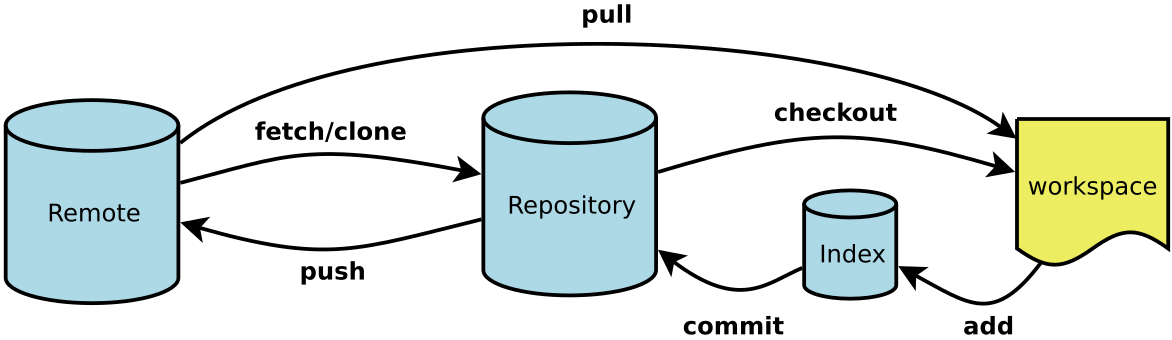 图:阮一峰
图:阮一峰
几个专用名词的译名如下,你必须要了解这几个概念。
- Workspace:工作区/working directory
- Index / Stage:暂存区
- Repository:仓库区(或本地仓库)
- Remote:远程仓库
要熟练使用 Git,请记住下面这些命令
-
创建新仓库/检出仓库
# 在当前目录新建一个Git代码库 $ git init # 新建一个目录,将其初始化为Git代码库 $ git init [project-name] # 下载/检出一个项目和它的整个代码历史 $ git clone <url> # depth用于指定克隆深度,为1即表示只克隆最近一次commit # 这时会产生一个问题,只会把默认分支clone下来 $ git clone <url> --depth=1 $ git clone/fetch <[git clone username@host:]/path/to/repository> # 增加一个新的远程仓库,并命名 $ git remote add origin <server> -
配置
-
添加/删除文件
# 图解 add commit working dir <=> Index(Stage) <=> HEAD TODO: rm/checkout reset # 添加指定文件到暂存区(临时保存你的改动) $ git add [file1] [file2] ... # 添加指定目录到暂存区,包括子目录 $ git add [dir] # 添加当前目录的所有文件到暂存区 $ git add . # 添加每个变化前,都会要求确认 # 对于同一个文件的多处变化,可以实现分次提交 $ git add -p # 删除工作区文件,并且将这次删除放入暂存区 $ git rm [file1] [file2] ... # 缓存区中删除,停止追踪指定文件,但该文件会保留在工作区 $ git rm --cached [file] $ git rm -r --cached . # 改名文件,并且将这个改名放入暂存区 $ git mv [file-original] [file-renamed] -
代码提交
git commit提交改动到 HEAD,但还没推送到远程(HEAD 指向最后一次提交)# 提交暂存区到仓库区 $ git commit -m [message] # 提交暂存区的指定文件到仓库区 $ git commit [file1] [file2] ... -m [message] # 提交工作区自上次commit之后的变化,直接到仓库区 $ git commit -a $ git commit -am [message] # 提交时显示所有diff信息 $ git commit -v # 使用一次新的commit,替代上一次提交 # 如果代码没有任何新变化,则用来改写上一次commit的提交信息 $ git commit --amend -m [message] # 重做上一次commit,并包括指定文件的新变化 $ git commit --amend [file1] [file2] ... -
远程同步
# 推送改动 git push origin <any-branch> # 下载远程仓库的所有变动,但是并不合并到当前分支 $ git fetch [remote] # 显示所有远程仓库,加 `-v` 可以将地址一起输出 $ git remote [-v] # 显示某个远程仓库的信息 $ git remote show [remote] # 增加一个新的远程仓库,并命名 $ git remote add [shortname] [url] # 删除远程分支 $ git remote rm origin # 如何删除远程关联? # 取回远程仓库的变化,并与本地分支合并 $ git pull [remote] [branch] $ git pull origin remote:local $ git push origin local:remote # `git pull` 就是 `git fetch` 和 `git merge` 组成的 # 如果本地分支没和远程关联,每次拉取必须制定分支,也可以使用下面方法关联分支 $ git branch --set-upstream-to=origin/<branch> master # 上传本地指定分支到远程仓库 $ git push [remote] [branch] # 强行推送当前分支到远程仓库,即使有冲突 $ git push [remote] --force # 推送所有分支到远程仓库 $ git push [remote] --all -
分支
# 列出所有本地分支 $ git branch | cat # 列出所有远程分支 $ git branch -r # 列出所有本地分支和远程分支 $ git branch -a # 新建一个分支,但依然停留在当前分支 $ git branch [new-branch] $ git branch -m <branch-name> <branch-new-name> # 新建一个分支,并切换到该分支 $ git checkout -b [new-branch] $ git checkout -b develop master $ git checkout -b dev origin/dev # 新建一个分支,指向指定commit $ git branch [new-branch] [commit] # 根据一个特定的提交创建新分支 $ git branch [new-branch] HEAD^1 # 新建一个分支,与指定的远程分支建立追踪关系 $ git branch --track [branch] [remote-branch] # 切换到指定分支,并更新工作区 $ git checkout [branch-name] # 切换到上一个分支 $ git checkout - # 建立追踪关系,在现有分支与指定的远程分支之间 $ git branch --set-upstream [branch] [remote-branch] # 合并指定分支到当前分支(可能出现冲突conflicts,需要手工合并这些冲突) $ git merge [branch] # 合并上一个分支 $ git merge - # 选择一个commit,合并进当前分支 $ git cherry-pick [commit] # 删除分支 $ git branch -d [branch-name] $ git branch -D hotfix log test # 删除远程分支 # gitlab codereview 后,经常删除了远程分支,但本地还存在 remote-tracking $ git push origin --delete [remote-branch] $ git branch -dr [remote/branch] # 仅仅删除远程跟踪 $ git remote rm origin # 删除远程分支 # Deleted remote-tracking branch origin/xxx (was 141f40c). # 如何批量删除跟踪? -
标签
# 列出所有tag $ git tag # 新建一个tag在当前commit $ git tag [tag] # 新建一个tag在指定commit $ git tag [tag] [commit] # 删除本地tag $ git tag -d [tag] # 删除远程tag $ git push origin :refs/tags/[tagName] # 查看tag信息 $ git show [tag] # 提交指定tag $ git push [remote] [tag] # 提交所有tag $ git push [remote] --tags # 新建一个分支,指向某个tag $ git checkout -b [new-branch] [tag] # 切换到某个特定的 tag $ git checkout [tag] # 切换到某个特定的分支,但是分支名和标签名重叠了 $ git checkout [tags/v1.x] # 扩展 # 先列出按照时间倒叙的 tag 列表,然后取出第一行 $ git tag -n --sort=-taggerdate | grep n1 # 利用 git log 的 format 取出 hash $ git log --format="%h" ${lastTag} |grep n1 # 回滚 $ get reset --hard ${lastTagHash} -
撤销
# 恢复暂存区的指定文件到工作区 # 此命令会使用 HEAD 中的最新内容替换掉你的工作目录中的文件, # 已添加到暂存区的改动以及新文件都不会受到影响 $ git checkout [file] # 恢复某个commit的指定文件到暂存区和工作区 $ git checkout [commit] [file] # 恢复暂存区的所有文件到工作区 $ git checkout . # 重置暂存区的指定文件,与上一次commit保持一致,但工作区不变 $ git reset [file] # 重置暂存区与工作区,与上一次commit保持一致 $ git reset --hard # 重置当前分支的指针为指定commit,同时重置暂存区,但工作区不变 $ git reset [commit] # 假如你想丢弃你在本地的所有改动与提交,可以到服务器上获取最新的版本历史,并将你本地主分支指向它 $ git fetch origin $ git reset --hard origin/master # 重置当前分支的HEAD为指定commit,同时重置暂存区和工作区,与指定commit一致 $ git reset --hard [commit] # 重置当前HEAD为指定commit,但保持暂存区和工作区不变 $ git reset --keep [commit] # 新建一个commit,用来撤销指定commit(针对已经 push到远程,无法本地使用 reset修复的情况) # revert 是使用一个反向 commit 来抵消之前 commit 作出的修改而不是将之前的 commit 删除 $ git revert [bad-commit] # https://github.com/geeeeeeeeek/git-recipes/wiki/5.2-%E4%BB%A3%E7%A0%81%E5%9B%9E%E6%BB%9A%EF%BC%9AReset%E3%80%81Checkout%E3%80%81Revert-%E7%9A%84%E9%80%89%E6%8B%A9 # 暂时将未提交的变化移除,稍后再移入 $ git stash $ git stash list $ git stash pop $ git stash clear -
查看信息
# 显示有变更的文件 $ git status # 显示有变更的文件 也显示忽略的文件 $ git status --ignored # 显示当前分支的版本历史 $ git log # 显示commit历史,以及每次commit发生变更的文件 $ git log --stat # 搜索提交历史,根据关键词 $ git log -S [keyword] # 只看某一个人的提交记录 $ git log --auth=bob # 显示某个commit之后的所有变动,每个commit占据一行 $ git log [tag] HEAD --pretty=format:%s # 显示某个commit之后的所有变动,其"提交说明"必须符合搜索条件 $ git log [tag] HEAD --grep feature # 一个压缩后的每一条提交记录只占一行的输出 $ git log --pretty=online # 树形结构展示所有分支,包含作者和标签 $ git log --graph --oneline --decorate --all # 显示过去5次提交 $ git log -5 --pretty --oneline # 显示某个文件的版本历史,包括文件改名 $ git log --follow [file] $ git whatchanged [file] # 显示指定文件相关的每一次diff $ git log -p [file] # 看看哪些文件改变了 $ git log --name-status # 显示所有提交过的用户,按提交次数排序 $ git shortlog -sn # 显示指定文件是什么人在什么时间修改过 $ git blame [file] # 显示暂存区和工作区的差异 $ git diff # 显示暂存区和上一个commit的(本地库)差异 $ git diff --cached [file] # 显示工作区与当前分支最新commit之间的差异 $ git diff HEAD # 显示任意两个 commit 之间的差异 $ git diff [commit-id] [commit-id] # 显示今天你写了多少行代码 $ git diff --shortstat "@{0 day ago}" # 显示某次提交的元数据和内容变化 $ git show [commit] # 显示某次提交发生变化的文件 $ git show --name-only [commit] # 显示某次提交时,某个文件的内容 $ git show [commit]:[filename] # 显示当前分支的最近几次提交 $ git reflog -
其他
Golden Rule of Rebasing 永远不要在public 分支上使用git rebase!
# Squash 多个commit,在发起 PR 之前,应该把多个 commit 合并成一个(前提是该分支只有你一个人开发,且没有跟 master 合并过) # 合并多次提交纪录(commit 次数太多,不利于 Code Review,不利于排查问题) $ git rebase -i HEAD~4 $ git rebase -i <commit hash> # 分支 branch-2 合并到 branch-1 git rebase [branch-1] [branch-2] # 合并一段 commits $ git rebase --onto [base-branch] [from-branch] [to-branch] # 用于修正在错误点拉出分支并 committed 代码的问题 # git rebase --onto master wrong_branch mine-update # 解释 git rebase --onto A B C # 切片 (B C]左开右闭 # 示例如 # # `--abort` 参数终止 rebase $ git rebase --abort # 统计出文件中还有多少个 TODO 字符串 $ git grep --count TODO # 生成一个可供发布的压缩包 $ git archive # 实用小贴士 # 内建的图形化 git $ gitk # 彩色的 git 输出 $ git config color.ui true # 显示历史记录时,每个提交的信息只显示一行 $ git config format.pretty oneline # 交互式添加文件到暂存区 $ git add -i -
Git 如何同步上游分支代码?
当参与开源项目或者采用 Fork 模式来协同开发时,常常会在自己的 Fork 分支上提交各种修改。上游仓库,也就是源分支代码更新了,我们 Fork 的下游分支,怎么同步上游仓库的更新呢?
# 第一步:查看所有远程库的远程地址 git remote -v # 第二步:添加源分支 URL git remote add upstream [源项目URL] # 第三步:检查所有远程库的远程地址 git remote -v # 第四步:从源分支获取最新的代码 git fetch upstream # 第五步:切换到主分支 git checkout master # 第六步:合并本地分支和源分支 git merge upstream/master # 第七步:Push 到 Fork 分支 git push
用的多了就熟练了,Git命令行确实很简单而且功能十分强悍!建议多用用命令行模式。
进阶
删除 Git 历史记录中误提交的代码
有时,发现误提交了用户名密码或某产品密钥等隐私配置信息,现在想要剔除历史记录中已提交的记录怎么办?
git filter-branch --force --index-filter 'git rm --cached --ignore-unmatch yarn.lock' --prune-empty --tag-name-filter cat -- --all
如果你要删除的目标不是文件,而是文件夹,那么请在 git rm --cached 命令后面添加 -r 命令,表示递归的删除(子)文件夹和文件夹下的文件,类似于 rm -rf 命令。
参考:https://www.cnblogs.com/shines77/p/3460274.html
关于撤销
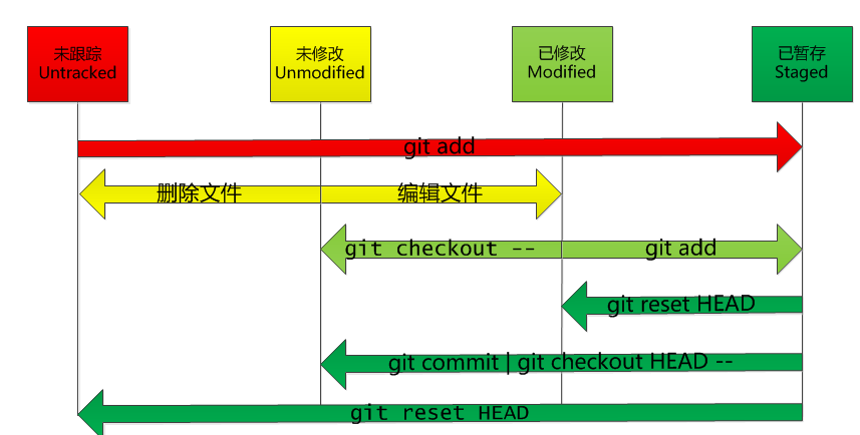
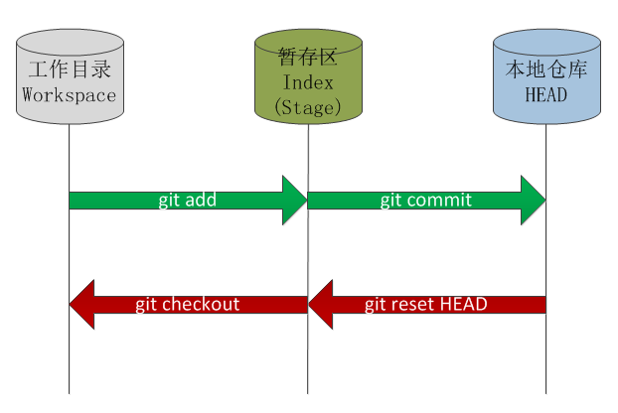
git reset使用本地仓库中的版本覆盖暂存区(Index/Stage)中的- 如果 workspace 中该文件没有其他修改,则 Stage 中的修改将应用到 workspace 中
- (TODO:)如果 workspace 中有修改,则该修改的版本被保留,丢弃 Stage 中的修改。
git checkout则是使用 Stage 的中的版本覆盖 workspace。
reset soft
--soft参数将上一次的修改放入 staging area--mixed参数将上一次的修改放入 working directory(默认)--hard参数直接将上一次的修改抛弃
关于 HEAD^ 和 HEAD~
首先,Git 提交可以有多个父级,使用 ^ 你可以找到任何提交的父级,而不仅仅是HEAD。你也可以追溯到几代人,使用 ~。
- HEAD^ 表示当前分支的提交的第一个父级,是 HEAD^1 的缩写
- HEAD~ 意味着主分支的祖父母,在歧义的情况下指第一个父母
- 这些说明符可以被任意连接,例如,topic~3^2。
- 而HEAD@{2}变量捕获HEAD运动的历史,用于git reflog或git stash list
为了有一个直观的表示,让我们引用文档的一部分:
以下是Jon Loeliger的插图。 提交节点B和C都是提交节点A的父节点。父提交从左到右排序。
G H I J
\ / \ /
D E F
\ | / \
\ | / |
\|/ |
B C
\ /
\ /
A
A = = A^0
B = A^ = A^1 = A~1
C = A^2 = A^2
D = A^^ = A^1^1 = A~2
E = B^2 = A^^2
F = B^3 = A^^3
G = A^^^ = A^1^1^1 = A~3
H = D^2 = B^^2 = A^^^2 = A~2^2
I = F^ = B^3^ = A^^3^
J = F^2 = B^3^2 = A^^3^2
参考:
- [推荐]常用 Git 命令清单
- Git 常用命令图表——思维导图-Git.png
- Git远程操作详解
- 图解4种git合并分支方法
- Git内部原理
- git –fixup & –autosquash
- git - 简明指南
- diff
- https://mirrors.edge.kernel.org/pub/software/scm/git/docs/git-diff.html
- Pull Request 的命令行管理
- Git request-pull 和 Github pull request